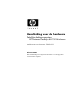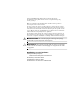Handleiding voor de hardware Zakelijke desktopcomputers HP Business Desktop dx5150 Minitower Artikelnummer van document: 374056-332 Februari 2005 Deze handleiding bevat algemene informatie voor het upgraden van dit model computer.
© Copyright 2004 Hewlett-Packard Development Company, L.P. De informatie in deze publicatie kan zonder voorafgaande kennisgeving worden gewijzigd. Microsoft en Windows zijn handelsmerken van Microsoft Corporation in de Verenigde Staten en andere landen. De enige garanties die gelden voor HP producten en diensten zijn de garanties die worden beschreven in de garantieverklaringen behorende bij deze producten en diensten. Geen enkel onderdeel van dit document mag als extra garantie worden opgevat.
Inhoudsopgave 1 Productvoorzieningen Voorzieningen van de standaardconfiguratie . . . . . . . . . . . . . . . . . . . . . . . . . . . . . . . . Onderdelen aan de voorkant . . . . . . . . . . . . . . . . . . . . . . . . . . . . . . . . . . . . . . . . . . . . . Onderdelen aan de achterkant . . . . . . . . . . . . . . . . . . . . . . . . . . . . . . . . . . . . . . . . . . . . Onderdelen van het toetsenbord . . . . . . . . . . . . . . . . . . . . . . . . . . . . . . . . . . . . . . . . . .
Inhoudsopgave A Specificaties B Batterij vervangen C Beveiligingssloten Beveiligingssloten bevestigen . . . . . . . . . . . . . . . . . . . . . . . . . . . . . . . . . . . . . . . . . . . . C–1 D Elektrostatische ontlading Elektrostatische ontlading voorkomen . . . . . . . . . . . . . . . . . . . . . . . . . . . . . . . . . . . . . D–1 Aardingsmethoden. . . . . . . . . . . . . . . . . . . . . . . . . . . . . . . . . . . . . . . . . . . . . . . . . . . . .
1 Productvoorzieningen Voorzieningen van de standaardconfiguratie De voorzieningen van de HP dx5150 Minitower kunnen per model verschillen. Voer het hulpprogramma Diagnostics for Windows (Diagnose voor Windows) uit voor een compleet overzicht van de in de computer geïnstalleerde hardware en software. De handleiding Problemen oplossen op de documentatie-cd bevat instructies voor het gebruik van dit hulpprogramma. dx5150 Minitower-configuratie Handleiding voor de hardware www.hp.
Productvoorzieningen Onderdelen aan de voorkant De configuratie van de schijfeenheden kan per model verschillen.
Productvoorzieningen Onderdelen aan de achterkant Onderdelen aan de achterkant 1 Netsnoerconnector 8 l Parallelle poort 2 Spanningsschakelaar 9 c Monitorconnector - Y 3 b PS/2-muisconnector Hoofdtelefoon/audio-uitgang 4 a PS/2-toetsenbordconnector q j Audio-ingang 5 o USB-poorten w g 6 m Seriële poort = c DVI-D-monitorconnector 7 n RJ-45-netwerkconnector Microfoonconnector ✎ Aantal en indeling van de connectoren kunnen per model verschillen.
Productvoorzieningen Onderdelen van het toetsenbord 1 Functietoetsen Met de functietoetsen kunt u speciale functies uitvoeren, afhankelijk van de gebruikte softwareapplicatie. 2 Bewerkingstoetsen Dit zijn de volgende toetsen: Insert, Home, Page Up, Delete, End en Page Down. 3 Statuslampjes Deze geven de status van de computer- en toetsenbordinstellingen aan (Num Lock, Caps Lock en Scroll Lock). 4 Numerieke toetsen Deze toetsen gebruikt u net als de toetsen op een rekenmachine.
Productvoorzieningen HP modulair toetsenbord Als de computer wordt geleverd met een HP modulair toetsenbord, raadpleegt u de bijbehorende handleiding op de documentatie-cd voor informatie over het toetsenbord en de installatie van het toetsenbord. Speciale muisfuncties De meeste applicaties ondersteunen het gebruik van een muis. De functie van de muisknoppen is afhankelijk van de applicatie waarmee u werkt.
2 Hardware-upgrades Voorzieningen voor onderhoud Deze computer beschikt over speciale voorzieningen die het uitvoeren van upgrades en onderhoud aan de computer vergemakkelijken. Voor de meeste installatieprocedures die in dit hoofdstuk worden beschreven, heeft u geen gereedschap nodig. Waarschuwingen en instructies Lees zorgvuldig alle instructies en waarschuwingen in deze handleiding voordat u een upgrade uitvoert.
Hardware-upgrades Toegangspaneel en voorpaneel verwijderen U verwijdert het toegangspaneel als volgt: 1. Sluit de computer via het besturingssysteem af en zet alle externe apparatuur uit. 2. Haal het netsnoer uit het stopcontact 1 en uit de computer 2 en koppel alle externe apparatuur los. Netsnoer loskoppelen Ä 2–2 VOORZICHTIG: Controleer of de computer is uitgeschakeld en of het netsnoer uit het stopcontact is gehaald voordat u het toegangspaneel van de computer verwijdert. www.hp.
Hardware-upgrades 3. Draai de schroef aan de achterkant van de computer los 1, schuif het toegangspaneel in de richting van de achterkant van de computer 2 en til het toegangspaneel vervolgens van de computer af. de computer desgewenst op de zijkant leggen als u onderdelen ✎ Uwiltkuntinstalleren. Zorg ervoor dat de kant met het toegangspaneel en de handgreep boven ligt. Toegangspaneel van de computer verwijderen Handleiding voor de hardware www.hp.
Hardware-upgrades 4. U verwijdert het voorpaneel door alle drie de lipjes aan de linkerkant van het paneel 1 in te drukken en vervolgens het paneel van het chassis 2 weg te draaien (eerst de linkerkant en daarna de rechterkant). Voorpaneel verwijderen U voert de bovenstaande procedure in omgekeerde volgorde uit om de computer weer in elkaar te zetten. het toegangspaneel omlaag terwijl u dit terugplaatst. ✎ Duw Raadpleeg het etiket aan de binnenkant van het toegangspaneel voor meer informatie.
Hardware-upgrades Extra geheugen installeren De computer wordt geleverd met DDR-SDRAM (Double Data Rate Synchronous Dynamic Random Access Memory) DIMM’s (Dual-Inline Memory Modules). DIMM’s De systeemkaart bevat geheugenmodulevoetjes voor maximaal vier industriestandaard DIMM’s. In deze voetjes bevindt zich ten minste één vooraf geïnstalleerde DIMM.
Hardware-upgrades DIMM-voetjes Het systeem werkt automatisch in enkelkanaalmodus of in de snellere tweekanaalmodus, afhankelijk van de manier waarop de DIMM’s zijn geïnstalleerd. ■ In de enkelkanaalmodus moet de eerste geheugenmodule altijd in het XMM1-voetje worden geplaatst. Als u een tweede DIMM installeert met een andere geheugencapaciteit dan de eerste, dient deze in voetje XMM3 te worden geïnstalleerd. Anders kan het systeem niet functioneren.
Hardware-upgrades De systeemkaart bevat vier DIMM-voetjes: twee voetjes per kanaal. De voetjes worden aangeduid met XMM1, XMM2, XMM3 en XMM4. De voetjes XMM1 en XMM3 werken in geheugenkanaal A. De voetjes XMM2 en XMM4 werken in geheugenkanaal B. Locatie van DIMM-voetjes Onderdeel Handleiding voor de hardware Beschrijving Kleur van voetje 1 DIMM-voetje XMM1, kanaal A Zwart 2 DIMM-voetje XMM2, kanaal B Zwart 3 DIMM-voetje XMM3, kanaal A Blauw 4 DIMM-voetje XMM4, kanaal B Blauw www.hp.
Hardware-upgrades DDR-SDRAM DIMM’s installeren Ä VOORZICHTIG: De geheugenvoetjes zijn voorzien van vergulde contacten. Het is belangrijk dat u DIMM’s met gouden contactpunten gebruikt, om te voorkomen dat er corrosie en/of oxidatie ontstaat doordat reactieve metalen met elkaar in contact komen. Ä VOORZICHTIG: Een ontlading van statische elektriciteit kan leiden tot beschadiging van uitbreidingskaarten of andere elektronische onderdelen van de computer. Zorg ervoor dat u niet statisch geladen bent.
Hardware-upgrades 5. Open beide vergrendelingen van het voetje voor de geheugenmodule 1 en plaats de module in het voetje 2. DIMM installeren geheugenmodule kan slechts op één manier worden geïnstalleerd. ✎ Een Houd de module zodanig vast dat de uitsparing zich boven het lipje op het geheugenvoetje bevindt. er een voorgeïnstalleerde DIMM in voetje XMM1 aanwezig ✎ Als is en u een tweede DIMM wilt toevoegen, is het raadzaam om een identieke DIMM in geheugenvoetje XMM2 te plaatsten.
Hardware-upgrades 7. Herhaal de stappen 5 en 6 om eventueel nog meer modules te installeren. 8. Plaats het voorpaneel en het toegangspaneel van de computer terug. Zie “Computer weer in elkaar zetten.” Het extra geheugen wordt automatisch herkend wanneer u de computer weer inschakelt. Uitbreidingskaarten installeren of verwijderen De computer is voorzien van vier PCI-uitbreidingsslots.
Hardware-upgrades 6. Verwijder de schroef uit de borgbeugel voor de afdekplaatjes. Schroef uit borgbeugel voor afdekplaatjes verwijderen Handleiding voor de hardware www.hp.
Hardware-upgrades 7. Verwijder de borgbeugel door deze omhoog te trekken 1. 8. Verwijder het afdekplaatje door het afdekplaatje omhoog te schuiven en het vervolgens naar het midden van het chassis te bewegen 2. Het afdekplaatje verwijderen 2–12 www.hp.
Hardware-upgrades 9. Houd de uitbreidingskaart boven het uitbreidingsslot op de systeemkaart. Beweeg de uitbreidingskaart vervolgens in de richting van de achterkant van het chassis, zodat de bevestigingsbeugel van de uitbreidingskaart aansluit op het open slot aan de achterkant van het chassis 1. Druk nu de uitbreidingskaart voorzichtig recht naar beneden in het uitbreidingsslot op de systeemkaart 2.
Hardware-upgrades 10. Duw de borgbeugel voor de uitbreidingsslots omlaag en plaats de bevestigingsschroef om de uitbreidingskaart te vergrendelen. Uitbreidingskaarten en afdekplaatjes vastzetten 11. Voer de procedure uit die wordt beschreven in het gedeelte “Computer weer in elkaar zetten” in dit hoofdstuk. Uitbreidingskaart verwijderen U verwijdert een uitbreidingskaart als volgt: 1. Sluit de computer via het besturingssysteem af en zet alle externe apparatuur uit. 2.
Hardware-upgrades 4. Verwijder de schroef van de borgbeugel voor de afdekplaatjes en trek de borgbeugel omhoog. 5. Houd de kaart aan beide uiteinden vast en beweeg de kaart voorzichtig heen en weer totdat deze los komt uit de connector. Verwijder de kaart uit het slot. Trek de uitbreidingskaart eerst recht omhoog uit het uitbreidingsslot 1 en verwijder de kaart vervolgens uit het chassis 2. Zorg ervoor dat u met de kaart geen andere onderdelen beschadigt.
Hardware-upgrades Schijfeenheden vervangen of upgraden De computer ondersteunt maximaal zes schijfeenheden, die in verschillende configuraties geïnstalleerd kunnen worden. In dit gedeelte wordt de procedure beschreven voor het vervangen of upgraden van schijfeenheden. U heeft een Torx-schroevendraaier nodig om de geleideschroeven op een schijfeenheid te vervangen.
Hardware-upgrades Schijfeenheden verwijderen ervoor dat u van tevoren een backup maakt van de gegevens op ✎ Zorg de oude vaste schijf, zodat u deze gegevens later op de nieuwe vaste schijf kunt terugplaatsen. 1. Sluit de computer via het besturingssysteem af en zet alle externe apparatuur uit. Haal de netsnoerstekker uit het stopcontact en ontkoppel eventuele externe apparaten. 2. Verwijder het toegangspaneel en het voorpaneel. Zie “Toegangspaneel en voorpaneel verwijderen.” 3.
Hardware-upgrades Kabels van de diskettedrive loskoppelen Voedingskabel 1 en gegevenskabel 2 van de vaste schijf ontkoppelen 2–18 www.hp.
Hardware-upgrades 4. Een schijfvergrendelingsbeugel met ontgrendelingslipjes bevestigt de schijfeenheden in de schijfposities. Beweeg het ontgrendelingslipje op de schijfvergrendelingsbeugel 1 omhoog voor de schijfeenheid die u wilt verwijderen en schuif de schijfeenheid vervolgens uit de schijfpositie 2. Schijfeenheden verwijderen 5. Verwijder de vier geleideschroeven (twee aan elke kant) van de oude schijfeenheid. U heeft deze schroeven nodig om de nieuwe schijfeenheid te installeren.
Hardware-upgrades Schijfeenheden vervangen Ä VOORZICHTIG: Neem de onderstaande voorzorgsmaatregelen in acht om gegevensverlies en schade aan de computer of de schijfeenheid te voorkomen: ■ Wanneer u een vaste schijf wilt plaatsen of verwijderen, sluit u eerst het besturingssysteem op de normale manier af en vervolgens schakelt u de computer uit. Verwijder nooit een vaste schijf terwijl de computer aan staat of de standbystand is geactiveerd.
Hardware-upgrades 1. Installeer in de nieuwe schijfeenheid de vier geleideschroeven (twee aan elke kant) die u uit de oude schijfeenheid heeft verwijderd. De schroeven zorgen ervoor dat de schijfeenheid op de juiste plaats in de schijfpositie wordt geschoven. Er bevinden zich extra geleideschroeven aan de voorkant van het chassis, onder het voorpaneel. zijn in totaal acht extra geleideschroeven onder het voorpaneel ✎ Eraangebracht.
Hardware-upgrades 3. Sluit de voedings- en gegevenskabels opnieuw aan op de schijfeenheid, zoals weergegeven in de volgende afbeeldingen. Kabels van de optische-schijfeenheid opnieuw aansluiten Linux-systemen moet er bovendien een geluidskabel op ✎ Bij de optische-schijfeenheid worden aangesloten. 2–22 www.hp.
Hardware-upgrades Kabels van de diskettedrive opnieuw aansluiten Voedingskabel 1 en gegevenskabel 2 van de vaste schijf aansluiten Handleiding voor de hardware www.hp.
Hardware-upgrades 4. Wanneer u een nieuwe vaste schijf installeert, sluit u de voedingskabel en de gegevenskabel aan op de systeemkaart. er in het systeem slechts één vaste schijf aanwezig is, sluit u deze ✎ Als vaste schijf aan op connector 0. Hierdoor bent u verzekerd van optimale prestaties. Locatie van de vaste-schijfconnector 5. Voer de procedure uit die wordt beschreven in het gedeelte “Computer weer in elkaar zetten” in dit hoofdstuk. 6. Zet de computer aan.
Hardware-upgrades SATA-vaste schijf configureren Nadat u een SATA-vaste schijf heeft geïnstalleerd, schakelt u in Computer Setup (Computerinstellingen) de bijbehorende controller in. 1. Zet de computer aan of start deze opnieuw op. Klik hiervoor in Microsoft Windows op Start > Afsluiten > Opnieuw opstarten. 2. Zodra de computer ingeschakeld wordt, houdt u F10 ingedrukt totdat Computer Setup (Computerinstellingen) wordt geopend. Als u F10 niet tijdig heeft ingedrukt, start u de computer opnieuw op.
Hardware-upgrades Computer weer in elkaar zetten 1. Zet het chassis rechtop. Plaats de twee haakjes aan de rechterkant van het voorpaneel 1 in de rechthoekige openingen in het chassis. Draai het paneel vervolgens op zijn plaats, zodat de drie lipjes aan de linkerkant van het paneel vastklikken in de uitsparingen in het chassis 2. Voorpaneel terugplaatsen 2–26 www.hp.
Hardware-upgrades 2. Plaats het toegangspaneel in de juiste positie op het chassis en schuif het op zijn plaats 1. Zorg dat het gat voor de schroef aansluit op het gat in het chassis en draai de schroef 2 aan. Toegangspaneel aanbrengen Handleiding voor de hardware www.hp.
Hardware-upgrades 3. Sluit het netsnoer weer aan op de computer 1 en steek de stekker in een stopcontact 2. Netsnoer aansluiten 4. Sluit alle randapparatuur aan op de computer. Å WAARSCHUWING: Steek geen telefoon- of telecommunicatieconnectoren in de netwerkaansluiting, om het risico van brand, schade aan apparatuur of letsel door elektrische schokken te beperken. 5. Zet de computer aan met de aan/uit-schakelaar. 2–28 www.hp.
A Specificaties HP dx5150 Minitower Afmetingen van de minitower Hoogte Breedte Diepte Gewicht bij benadering 36,8 cm 17,5 cm 42,0 cm 14,5 inch 6,88 inch 16,5 inch 10,82 kg 23,8 lb 10° tot 35 °C –30° tot 60 °C 50° tot 95 °F –22° tot 140 °F 10–90% 5–95% 10–90% 5–95% 3048 m 9144 m 10.000 ft 30.
Specificaties HP dx5150 Minitower (Vervolg) Spanningsschakelaar Voeding Bedrijfsspanningsbereik Nominaal spanningsbereik Nominale lijnfrequentie ✎ 230 V 90–132 V wisselspanning 100–127 V wisselspanning 47–63 Hz 180–264 V wisselspanning 200–240 V wisselspanning 47–63 Hz Dit systeem maakt in de 230 Volt-stand gebruik van een voedingseenheid met passieve nominale correctie. Hiermee voldoet het systeem aan de vereisten voor het CE-keurmerk voor de landen in de Europese Unie.
B Batterij vervangen De met de computer meegeleverde batterij voorziet de real-timeklok van elektriciteit. Gebruik bij vervanging een batterij die gelijkwaardig is aan de oorspronkelijke batterij. De computer wordt geleverd met een 3-volt lithium knoopcelbatterij. verlengt de levensduur van de lithiumbatterij door de computer aan ✎ Ute sluiten op een stopcontact. De lithiumbatterij wordt alleen gebruikt wanneer de computer NIET is aangesloten op een stopcontact.
Batterij vervangen Ä VOORZICHTIG: Een ontlading van statische elektriciteit kan elektronische onderdelen of uitbreidingskaarten in de computer beschadigen. Zorg ervoor dat u niet statisch geladen bent. Raak een geaard metalen voorwerp aan voordat u deze handelingen uitvoert. 1. Sluit de computer via het besturingssysteem af en zet alle externe apparatuur uit. Haal de netsnoerstekker uit het stopcontact en ontkoppel eventuele externe apparaten. Verwijder de kap van de computer.
Batterij vervangen Type 2 a. Knijp de metalen klem boven de batterij enigszins samen om de batterij te ontgrendelen. b. Neem de batterij uit zodra deze omhoog komt. Knoopcelbatterij verwijderen (type 2) Handleiding voor de hardware www.hp.
Batterij vervangen c. Schuif één kant van de nieuwe batterij onder het palletje van de houder, met de positieve kant naar boven. Duw de andere kant van de batterij omlaag totdat de klem vastklikt. Knoopcelbatterij vervangen (type 2) na vervanging van de batterij de volgende stappen uit om ✎ Voer de procedure te voltooien. 4. Plaats het toegangspaneel terug. 5. Steek de stekker in het stopcontact en zet de computer aan. 6.
C Beveiligingssloten Beveiligingssloten bevestigen De sloten hieronder en op de volgende pagina kunnen worden gebruikt om de computer te beveiligen. Kabelslot aanbrengen Handleiding voor de hardware www.hp.
Beveiligingssloten Hangslot aanbrengen C–2 www.hp.
D Elektrostatische ontlading Een ontlading van statische elektriciteit via vingers of andere geleiders kan leiden tot beschadiging van de systeemkaart, uitbreidingskaarten of andere onderdelen die gevoelig zijn voor statische elektriciteit. Dergelijke schade kan de levensduur van het apparaat bekorten.
Elektrostatische ontlading Aardingsmethoden U kunt op verschillende manieren voor een juiste aarding zorgen. Pas één of meer van de onderstaande maatregelen toe wanneer u onderdelen hanteert of installeert die gevoelig zijn voor ontlading van statische elektriciteit: ■ Gebruik een polsbandje dat via een aardedraad is verbonden met een geaard computerchassis. Polsbanden zijn flexibele bandjes met een minimumweerstand van 1 MOhm +/–10 procent in de aardedraden.
E Richtlijnen voor gebruik, regelmatig onderhoud en voorbereiding op transport Richtlijnen voor gebruik en regelmatig onderhoud Volg de onderstaande richtlijnen om de computer en de monitor op de juiste manier te installeren en te onderhouden: ■ Plaats de computer niet in zeer vochtige ruimtes en stel de computer niet bloot aan direct zonlicht of zeer hoge of lage temperaturen.
Richtlijnen voor gebruik, regelmatig onderhoud en voorbereiding op transport E–2 ■ Plaats nooit twee computers boven op elkaar. Plaats computers niet zo dicht opeen dat de warme, uitgaande ventilatieluchtstroom van de ene computer door het ventilatiesysteem van de andere computer wordt aangezogen. ■ Zorg dat de computer en het toetsenbord niet in aanraking komen met vloeistoffen. ■ Dek de ventilatieopeningen van de monitor nooit af (waarmee dan ook).
Richtlijnen voor gebruik, regelmatig onderhoud en voorbereiding op transport Voorzorgsmaatregelen voor optische-schijfeenheden Neem de volgende richtlijnen in acht wanneer u een optischeschijfeenheid gebruikt of reinigt. Gebruik ■ Verplaats de schijfeenheid niet terwijl deze in werking is. Dit kan leiden tot storingen tijdens het lezen. ■ Stel de schijfeenheid niet bloot aan plotselinge temperatuurverschillen, aangezien hierdoor condensatie kan optreden.
Richtlijnen voor gebruik, regelmatig onderhoud en voorbereiding op transport Computer voorbereiden op transport Ga als volgt te werk wanneer u de computer wilt voorbereiden op transport: 1. Maak een backup van de bestanden op de vaste schijf. Gebruik hiervoor PD-diskettes, tapecartridges, cd’s of diskettes. Zorg ervoor dat de backupmedia tijdens opslag of transport niet worden blootgesteld aan elektrische of magnetische impulsen.
Index A Aan/uit-knop locatie 1–2 Aan/uit-lampje locatie 1–2 Audioconnector 1–3 B Backupbestanden 2–16, 2–24 Batterij vervangen B–1 Beveiligingsslot C–1 locatie 2–16 Dvd-r/rw-drive installeren 2–16 locatie 2–16 Dvd-rom-drive installeren 2–16 locatie 2–16 DVI-monitorconnector 1–3 E Elektrostatische ontlading D–1 C G Cd-r/rw-drive installeren 2–16 locatie 2–16 Cd-rom-drive installeren 2–16 locatie 2–16 Computer beveiligingsslot C–1 richtlijnen voor gebruik E–1 specificaties A–1 transportvoorbereiding E–4
Index Muis PS/2-connector 1–3 speciale functies 1–5 Serienummer, locatie 1–5 Specificaties A–1 N Toegangspaneel terugplaatsen 2–27 verwijderen 2–3 Toegangspaneel ontgrendelen C–1 Toetsenbord 1–4 PS/2-connector 1–3 Transportvoorbereiding E–4 Netsnoer aansluiten 2–28 loskoppelen 2–2 Netsnoerconnector locatie 1–3 O Onderdelen achterkant 1–3 voorkant 1–2 Onderdelen aan de achterkant 1–3 Onderdelen aan de voorkant 1–2 Optische-schijfeenheden definities 1–2 ejectknop 1–2 installeren 2–20 lampje 1–2 locatie